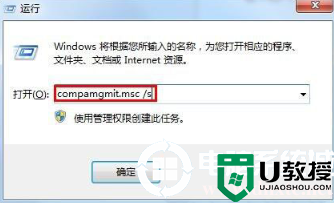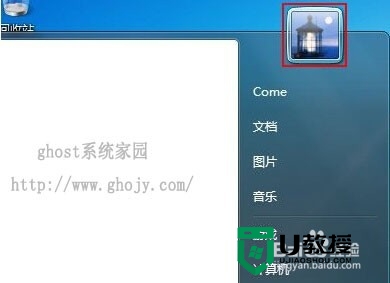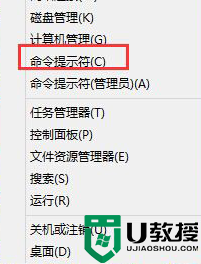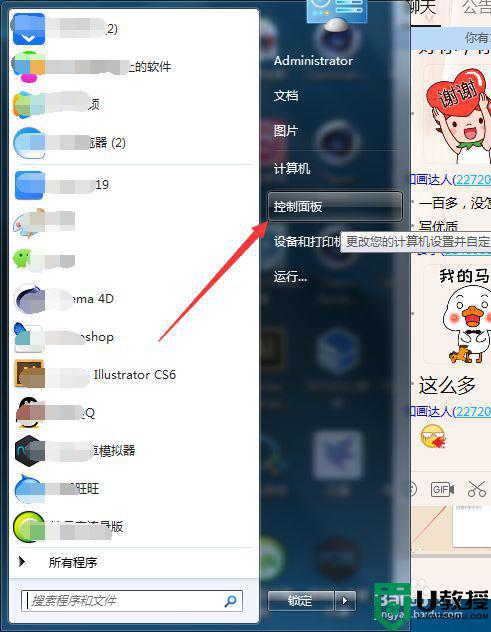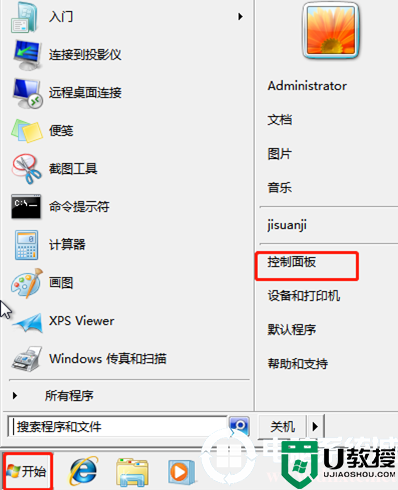电脑的guest账户怎么禁用 教你正确关闭电脑guest账户的操作方法
时间:2022-05-16作者:mei
电脑创建guest账户方便别人访问电脑系统,但会受到一些限制,比如无权修改系统设置和安装程序,但是guest账户也存在一定安全隐患。有的用户想要关闭电脑guest账户,但不知道怎么操作?为此,小编告诉大家一招禁用电脑guest账户的操作方法。
具体方法如下:
1、首先按下快捷键“win+r”打开运行,然后输入“gpedit.msc”。
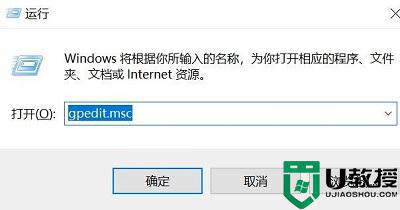
2、然后点击左侧的“windows设置”。
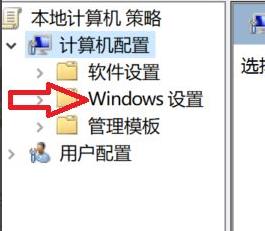
3、然后在点击左侧的“安全设置”。
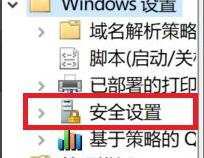
4、展开之后,点击下面的“本地策略”。
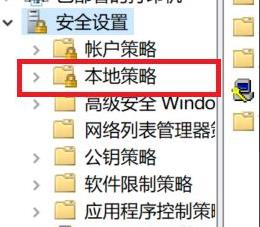
5、在本地策略的下拉中你可以选择点击“安全选项”。
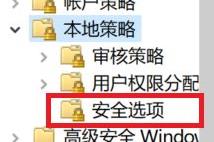
6、进入安全选项之后,在右侧找到“账号:来宾账户状态”选择属性。
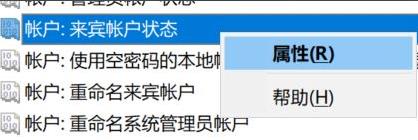
7、最后点击“已禁用”即可。
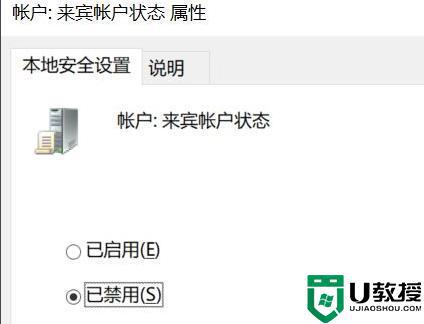
参考以上几个步骤操作,轻松关闭电脑guest账户,如果guest账户不使用了,小编建议大家可以手动关闭。